Ανακτήστε τα χαμένα / διαγραμμένα δεδομένα από υπολογιστή, σκληρό δίσκο, μονάδα flash, κάρτα μνήμης, ψηφιακή φωτογραφική μηχανή και πολλά άλλα.
Ο πιό πιθανός τρόπος για να ανακτήσετε τα διαγραμμένα / μόνιμα διαγραμμένα αρχεία σε Mac
 Ενημερώθηκε από Λίζα Οου / 16 Απριλίου 2021 09:15
Ενημερώθηκε από Λίζα Οου / 16 Απριλίου 2021 09:15Είναι δυνατή η ανάκτηση των διαγραμμένων ή διαγραμμένων αρχείων σε Mac; Στις περισσότερες περιπτώσεις, η απάντηση είναι Ναι. Τη στιγμή που θα διαγράψετε τους σκληρούς δίσκους ή τα αρχεία, ο σχετικός χώρος αποθήκευσης θα σημειωθεί ως διαθέσιμος. Προτού αποθηκεύσετε νέα αρχεία στην ίδια διαδρομή, μπορείτε να ανακτήσετε τα διαγραμμένα αρχεία σε Mac. Έτσι, είχατε καλύτερα ανακτήσετε αρχεία από Mac αφού διαγραφούν το συντομότερο δυνατό.
Αν διαθέτετε αντίγραφο ασφαλείας του Time Machine, μπορείτε να ανακτήσετε τα διαγραμμένα αρχεία σε Mac χωρίς λογισμικό. Λοιπόν, μπορείτε επίσης ανάκτηση φακέλων που έχουν διαγραφεί οριστικά και αρχεία με λογισμικό αποκατάστασης στοιχείων Mac. Ακριβώς να είστε γρήγοροι για να ανακτήσετε Mac σβησμένα αρχεία. Διαφορετικά, το ποσοστό επιτυχίας της ανάκτησης αρχείων Mac θα μειωθεί πολύ.
Τα διαγραμμένα αρχεία είναι αόρατα μετά τη διαγραφή, τη μορφοποίηση, τη διαγραφή και άλλες λειτουργίες. Ευτυχώς, μπορείτε να κάνετε τα διαγραμμένα αρχεία Mac ορατά ξανά χρησιμοποιώντας λογισμικό αποκατάστασης στοιχείων. Είναι μια καλή επιλογή για ανθρώπους που θέλουν να ανακτήσουν τυχαία σβημένα αρχεία Mac χωρίς backup.
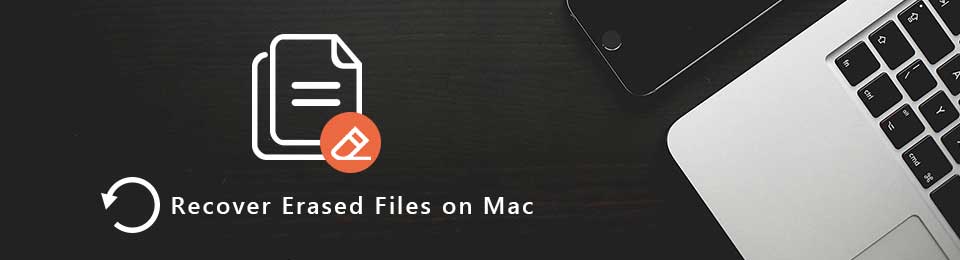

Λίστα οδηγών
1. Πώς να αποτρέψετε το Disk Utility από τη διαγραφή αρχείων
Το Disk Utility είναι το ενσωματωμένο εργαλείο για την αντιμετώπιση προβλημάτων σκληρού δίσκου και διαμερισμάτων. Μπορείτε να διαγράψετε, να διαμορφώσετε, να κλωνοποιήσετε, να διαγράψετε, να τοποθετήσετε, να επιδιορθώσετε, να επαληθεύσετε και να δημιουργήσετε μονάδες σκληρών δίσκων σε Mac. Εάν θέλετε να προστατεύσετε τα αρχεία Mac από τη διαγραφή ή τη διαγραφή από το Disk Utility, μπορείτε να κάνετε τα εξής βήματα.
Βήμα 1Βρείτε το σημαντικό αρχείο ή φάκελο Mac. Επιλέγω Πάρτε πληροφορίες από το Αρχεία πτυσώμενο μενού.
Βήμα 2Ξεδιπλώστε το Κοινή χρήση & Δικαιώματα τμήμα.
Βήμα 3Κάντε κλικ στο Κλειδαριά για να ξεκλειδώσετε το αρχείο. Θα πρέπει να εισαγάγετε τον κωδικό πρόσβασης διαχειριστή.
Βήμα 4Ορίστε το προνόμιο ως Μόνο για ανάγνωση or Καμία πρόσβαση.
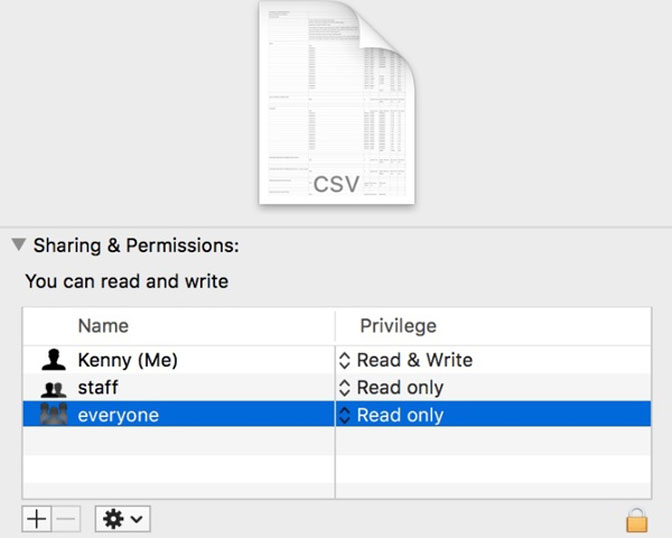
2. Πώς να ανακτήσετε τα διαγραμμένα αρχεία σε Mac
FoneLab Data Retriever μπορεί να σας δείξει γρήγορα όλα τα αρχεία που μπορούν να ανακτηθούν με την αρχική ποιότητα. Αφού εγκαταστήσετε το λογισμικό αποκατάστασης αρχείων Mac, μπορείτε να ανακτήσετε τα σβησμένα αρχεία σε σκληρό δίσκο Mac ή αλλού με απλά κλικ. Χάρη στην ευρεία υποστήριξη των ανακτήσιμων τύπων αρχείων και μονάδων δίσκου, μπορείτε να ανακτήσετε οποιοδήποτε αρχείο στις πιο δημοφιλείς μορφές.
Δεν χρειάζεται να ανησυχείτε αν το λογισμικό αποκατάστασης αρχείων Mac που έχει διαγραφεί θα αποθηκεύσει ή θα τροποποιήσει άλλα αρχεία. Επιπλέον, μπορείτε να δοκιμάσετε τη δωρεάν δοκιμή για να σαρώσετε και να βρείτε σβημένα αρχεία πριν από την ανάκτηση αρχείων Mac.
Τι μπορείτε να πάρετε από το λογισμικό αποκατάστασης αρχείων Mac
- Ανακτήστε τα διαγραμμένα, χαμένα ή διαγραμμένα αρχεία από Mac = εσωτερική μονάδα σκληρού δίσκου (HDD) / SSD (περιλαμβάνεται άδειο δοχείο απορριμμάτων), μονάδα flash, κάρτα μνήμης, σκληρός δίσκος και άλλοι αφαιρούμενοι δίσκοι.
- Ανακτήστε όλα τα είδη τύπων δεδομένων και μορφών, όπως εικόνες, έγγραφα, βίντεο, ηχητικά μηνύματα, ηλεκτρονικά ταχυδρομεία και άλλα.
- Σάρωση των αρχείων Mac που έχουν διαγραφεί βαθιά και λεπτομερώς μέσω της λειτουργίας γρήγορης σάρωσης και βαθιάς σάρωσης.
- Εκτελέστε τη σβημένη ανάκτηση αρχείων σε Mac από διαφορετικές καταστάσεις.
FoneLab Data Retriever - ανακτήστε τα χαμένα / διαγραμμένα δεδομένα από τον υπολογιστή, το σκληρό δίσκο, τη μονάδα flash, την κάρτα μνήμης, την ψηφιακή φωτογραφική μηχανή και πολλά άλλα.
- Ανακτήστε εύκολα φωτογραφίες, βίντεο, έγγραφα και περισσότερα δεδομένα.
- Προεπισκόπηση δεδομένων πριν από την ανάκτηση.
Πώς να ανακτήσετε Mac Διαγραφή αρχείων χωρίς τροποποίηση γρήγορα
Βήμα 1Εκκίνηση Λογισμικό αποκατάστασης στοιχείων Mac. Πρέπει να κάνετε κλικ Αρχική υπό Ανάκτηση δεδομένων Mac μετά την εγκατάσταση.

Βήμα 2Ελέγξτε τον τύπο αρχείου και τη θέση για την ανάκτηση των σβησμένων αρχείων σε Mac. Στη συνέχεια κάντε κλικ στο κουμπί σάρωση στην κάτω δεξιά γωνία. Ως αποτέλεσμα, το λογισμικό θα σαρώσει τον όγκο και τα αρχεία του επιλεγμένου δίσκου με μικρότερο χρονικό διάστημα από πριν.

Βήμα 3Τα αποτελέσματα σάρωσης θα εμφανιστούν στο αριστερό παράθυρο. Εάν δεν μπορείτε να εντοπίσετε σβημένα αρχεία σε Mac, μπορείτε να κάνετε κλικ Βαθιά σάρωση να κάνετε μια δεύτερη δοκιμή. Φυσικά, χρειάζεται λίγο περισσότερο χρόνο για να ολοκληρωθεί η διαδικασία βαθιάς σάρωσης.

Βήμα 4Πληκτρολογήστε το όνομα ή τη διαδρομή του αρχείου στο Αναζήτηση και, στη συνέχεια, πατήστε εισάγετε για να λάβετε αρχεία στόχων. Επιπλέον, μπορείτε να κάνετε κλικ Φίλτρα να φιλτράρει τα διαγραμμένα αρχεία κατά επέκταση, μέγεθος αρχείου ή ημερομηνία δημιουργίας / τροποποίησης. Κάντε κλικ Εφαρμογή να προχωρήσουμε.
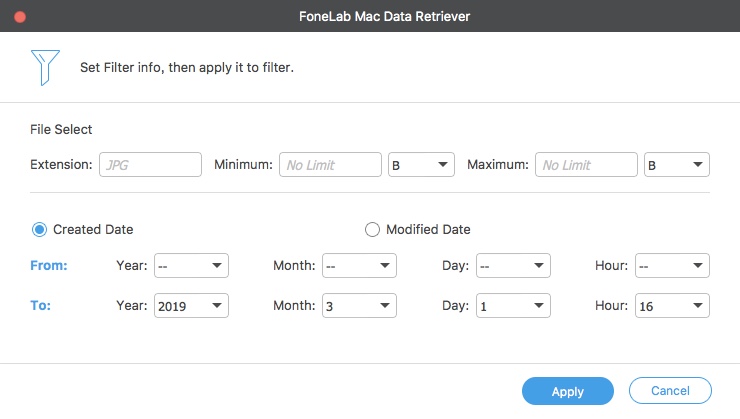
Βήμα 5Επιλέξτε και προεπισκόπηση των αρχείων Mac που διαγράφηκαν. Κάντε κλικ Ανάκτηση και ορίστε τον φάκελο προορισμού για να ανακτήσετε τα αρχεία που διαγράφηκαν από το Disk Utility σε Mac. Θυμηθείτε να μην αποθηκεύσετε τα ανακτημένα αρχεία στον διαγραμμένο σκληρό δίσκο.

Μετά από εκατοντάδες χιλιάδες δοκιμασιών και αναφορών, FoneLab Data Retriever προσφέρει γρήγορη ταχύτητα σάρωσης, υψηλό ποσοστό επιτυχίας και δωρεάν τεχνική υποστήριξη. Η διαισθητική διεπαφή είναι επίσης φιλική προς τους αρχάριους. Μπορείτε να ανακτήσετε τα διαγραμμένα αρχεία σε Mac εδώ και λίγα λεπτά.
Τυχόν ερωτήσεις σχετικά με την ανάκτηση αρχείων Mac; Απλώς επικοινωνήστε μαζί μας.
FoneLab Data Retriever - ανακτήστε τα χαμένα / διαγραμμένα δεδομένα από τον υπολογιστή, το σκληρό δίσκο, τη μονάδα flash, την κάρτα μνήμης, την ψηφιακή φωτογραφική μηχανή και πολλά άλλα.
- Ανακτήστε εύκολα φωτογραφίες, βίντεο, έγγραφα και περισσότερα δεδομένα.
- Προεπισκόπηση δεδομένων πριν από την ανάκτηση.
